Skróty klawiszowe Excel: niezbędne opcje dla stopnia użyteczności
XXI wiek - wiek szalonych prędkości i nowych technologii. Szybciej i szybciej, osoba uczy się rozwiązywać zadania, które stawia przed nim życie. Przejawia się to we wszystkim, aw szczególności w biznesie. Teraz ważne jest nie tylko prawidłowe wykonanie zadania, ale także szybkie dostarczenie wyników wdrożenia. Te zadania, które kolejne 20-30 lat temu wykonał cały dział, dziś są pod kontrolą jednego pracownika. Excel jest często wykorzystywany jako asystent, co ułatwia ekonomistom, księgowym, kierownikom personelu, technologom i przedstawicielom wielu innych zawodów. Aby przyspieszyć pracę, użyj klawiszy skrótów, które program zapewnia dla wielu.
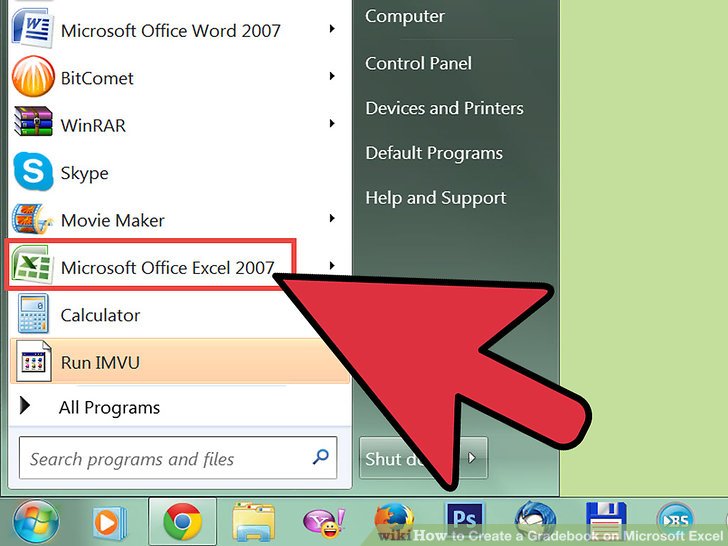
Koncepcja skrótów klawiszowych w Excelu
Klawisze skrótów to kombinacja dwóch lub więcej przycisków klawiatury, których jednoczesne naciśnięcie umożliwia szybkie wykonanie polecenia w programie bez użycia myszy. Dzięki dużej ilości pracy przy użyciu tylko klawiatury znacznie przyspiesza proces. Na przykład przełączanie się pomiędzy arkuszami w programie Excel za pomocą klawiszy skrótu, bez korzystania z myszy, znacznie ułatwia pracę z dużymi plikami. Możliwość używania skrótów klawiszowych pojawiła się u użytkowników programu Excel, począwszy od wersji 2003. Ta funkcja nie była wcześniej obsługiwana.
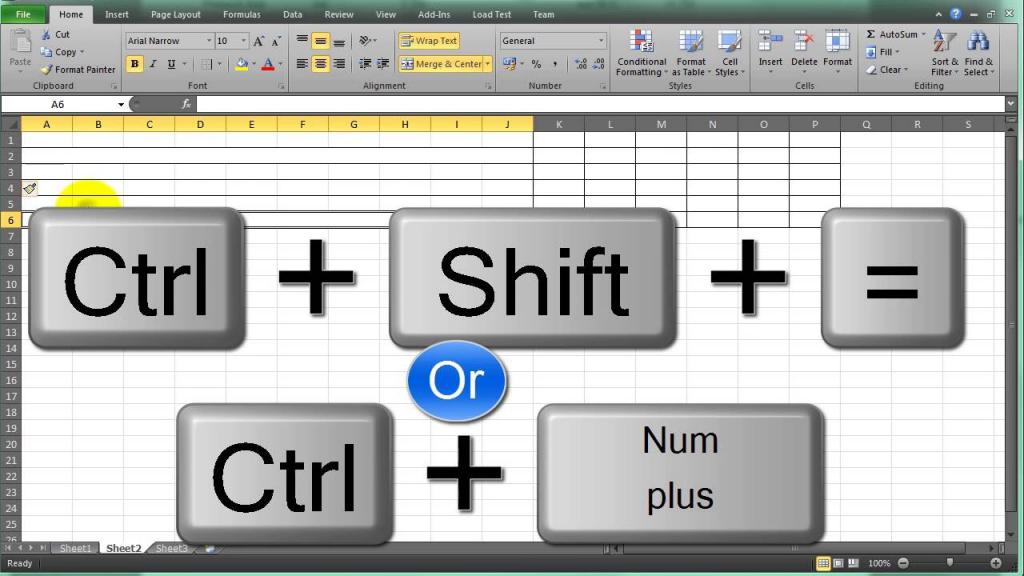
Ile klawiszy skrótu musisz wiedzieć, aby z powodzeniem używać programu? Konieczność użycia określonej listy skrótów klawiszowych w pracy pochodzi z doświadczenia i zmian w zależności od zadań. Listę skrótów klawiszowych odnoszących się do programu Excel można znaleźć na oficjalnej stronie internetowej pomocy technicznej programu. Rozważmy te, które są najczęściej używane w procesie pracy. Oczywiście będą one przydatne dla wielu użytkowników.
Pojęcie kluczy serwisowych
Klawisze serwisowe (zwane również klawiszami sterującymi) to przyciski po bokach klawiatury, które mają określone obciążenie funkcjonalne. Po naciśnięciu należy je najpierw nacisnąć, a następnie, nie unosząc palca, drugą ręką, nacisnąć przycisk (lub przyciski), w połączeniu z którym wykonywane jest działanie.
W programie Excel najczęściej używane są następujące klucze:
Ctrl (nazwa pochodzi od angielskiego słowa "control" - "control") - wykonuje swoją funkcję tylko po naciśnięciu razem z innym klawiszem, nie może wykonać żadnej akcji samodzielnie. Efektywnie go używaj w połączeniu z myszą - pozwala wybrać wiele elementów naraz.
Shift (nazwa jest tłumaczona z angielskiego jako "change" ) - również zmierza do zmiany przeznaczenia klawiszy funkcyjnych. W połączeniu z myszą może wybierać elementy nie jeden na raz, ale całe tablice.
Alt (wyprowadzony z angielskiego słowa "alternate" - "change") - ten klucz nie ma niezależnego znaczenia i może jedynie zmienić działanie klawiszy funkcyjnych. Po naciśnięciu tylko tego przycisku na panelu kontrolnym pojawiają się monity - obok każdej operacji pojawia się nazwa klawisza, który należy nacisnąć wraz z Alt, aby wykonać tę operację.

Najczęściej używane skróty klawiszowe
Praca w programie rozpoczyna się od zarządzania plikami: tworzenia nowych książek, ich zapisywania, drukowania.
Używając skrótu klawiaturowego Ctrl + N, możesz szybko utworzyć nowy skoroszyt w programie Excel. Aby go otworzyć, potrzebujesz przycisków Ctrl + O.
Kombinacja Ctrl + S pomoże zapisać zmiany w pliku, klawisz F12 ma taki sam efekt, tylko zapisuje dokumenty pod inną nazwą.
Aby wyświetlić okno dialogowe drukowania: Ctrl + P.
Aby cofnąć lub ponowić ostatnią akcję, kombinacje Ctrl + Z i Ctrl + Y są stosowane odpowiednio.
I na koniec zamknij plik - Ctrl + F4.
Skróty klawiaturowe do przenoszenia tekstu i wartości w pliku są znacznie ułatwione: Ctrl + X, Ctrl + C pozwala ci wycinać i kopiować, użyj Ctrl + V do wklejenia.
Wywołanie okna dialogowego do wyszukiwania i zamiany plików - Ctrl + F - pozwala znaleźć i zamienić żądaną wartość.
Kombinacja Ctrl + Z cofa ostatnią akcję. Jeśli anulowana akcja musi zostać zwrócona, kombinacja Ctrl + Y przyjdzie na ratunek. Po prostu powtórz ostatnią akcję klawiszem F4.
Powyższe to podstawowe kombinacje, które musisz znać, aby pracować z plikami. Istnieje wiele innych skrótów klawiszowych, które są wybierane w zależności od zadań. Są rzadziej używane, ale nie mniej użyteczne:
Alt + F8 - kombinacja okna dialogowego do tworzenia makr.
Ctrl + F1 - jeśli chcesz nadać żądany wygląd taśmy.
W przypadku dużych tabel istotne są następujące polecenia:
Ctrl + Home - przejdź do początku dokumentu.
Ctrl + End - przejdź na koniec tabeli.
Klucze do przeliczania formuł - F9 (w całej książce) i Shift + F9 (w bieżącym arkuszu) są niezbędne w przypadku zmiany wartości związanych z formułami.
Skróty klawiszowe do zarządzania komórkami w Excelu
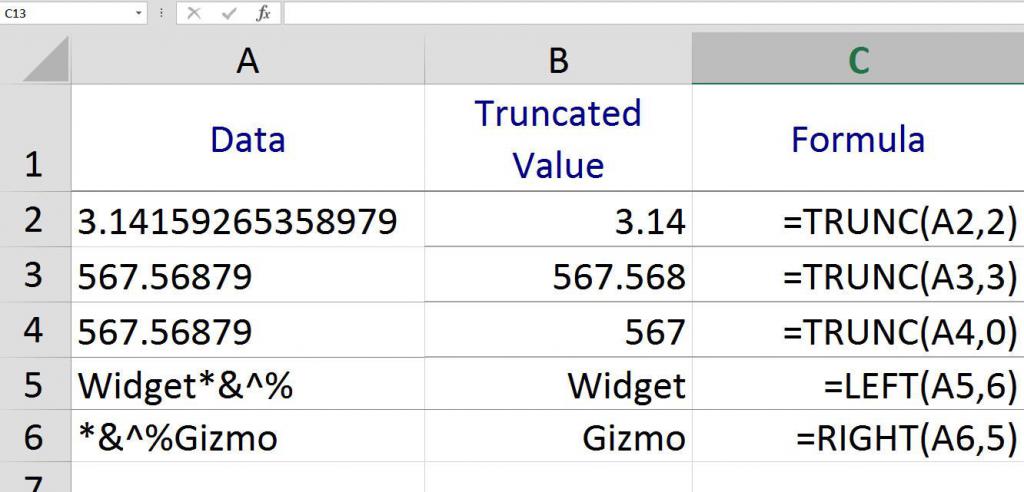
Aby wybrana komórka stała się aktywna, potrzebujesz klawisza F2.
Kombinacja Ctrl + 1 otwiera okno dialogowe formatu komórki, którego użycie samo w sobie jest bardzo funkcjonalne. Na przykład użytkownik często szuka sposobu na połączenie komórek w programie Excel za pomocą klawiszy skrótów. Jest to jednak możliwe nie w jednym działaniu, ale za pomocą kombinacji przycisków klawiatury. Algorytm działania jest prosty: podświetlane są komórki, które mają być połączone, przy użyciu kombinacji Ctrl + 1, otwiera się okno dialogowe do formatowania komórek. Następnie musisz przejść do zakładki "Wyrównanie" i zaznaczyć "Scal komórki". Potwierdzamy akcję, zadanie jest zakończone, komórki są scalane.
Inną metodą rozwiązania tego samego problemu za pomocą skrótów klawiszowych jest: musisz skopiować już połączone komórki za pomocą Ctrl + C, a następnie wkleić je w tym samym formacie we właściwym miejscu, używając kombinacji Ctrl + V. Wstawione komórki również zostaną scalone. Tak więc możesz używać skrótów klawiszowych do scalania komórek w Excelu.
Możesz zmienić format komórek natychmiast, bez wywoływania okna dialogowego.
Ctrl + Shift + $ - jeśli potrzebujesz formatu pieniężnego.
Ctrl + Shift +% za procent.
Ctrl + Shift + # - używane podczas zapisu do komórki daty.
Ctrl + Shift + @ - jeśli chcesz nagrać czas.
Następujące klawisze skrótu są często używane podczas pracy z komórkami:
Ctrl + "minus znak" - polecenie usuwania komórek.
Ctrl + Shift + "znak równości" - polecenie wstawiania komórek.
Ctrl + G, F5 - polecenie przejścia i wyboru komórek.
Ctrl +] - polecenie, które pozwala wybrać komórki zależne (zależne).
Istnieją sytuacje, w których te same wartości są potrzebne w kilku komórkach. Wybierz komórki (można to również zrobić na klawiaturze - przytrzymaj klawisz Shift, aby utworzyć obszar wyboru za pomocą klawiszy strzałek), wprowadź żądaną wartość do jednej z komórek i użyj kombinacji Ctrl + Enter, aby wstawić wartość do wszystkich wybranych komórek.
Skróty klawiaturowe programu Excel
Możesz wstawić wiersz w Excelu za pomocą skrótów klawiszowych, jeśli używasz kombinacji Ctrl + "znak plus". Jeśli wybrano kilka linii, korzystając z powyższej kombinacji, można wstawić taką samą liczbę linii powyżej wybranego obszaru.
Możesz także bez myszy wybrać linię. Załóżmy, że na arkuszu jest już zaznaczona komórka (kursor jest na niej). Aby wybrać całą linię, musisz użyć kombinacji Shift + spacja. Aby wybrać wiele linii z klawiatury, użyj przycisków strzałek bez zwalniania klawisza Shift. Aby usunąć wiersz w Excelu za pomocą klawiszy skrótów, użyj kombinacji Ctrl + minus. W ten sposób można usunąć wiele linii, jeśli są one wybrane w momencie naciśnięcia klawisza skrótu. Ctrl + 9 ukrywa linię.
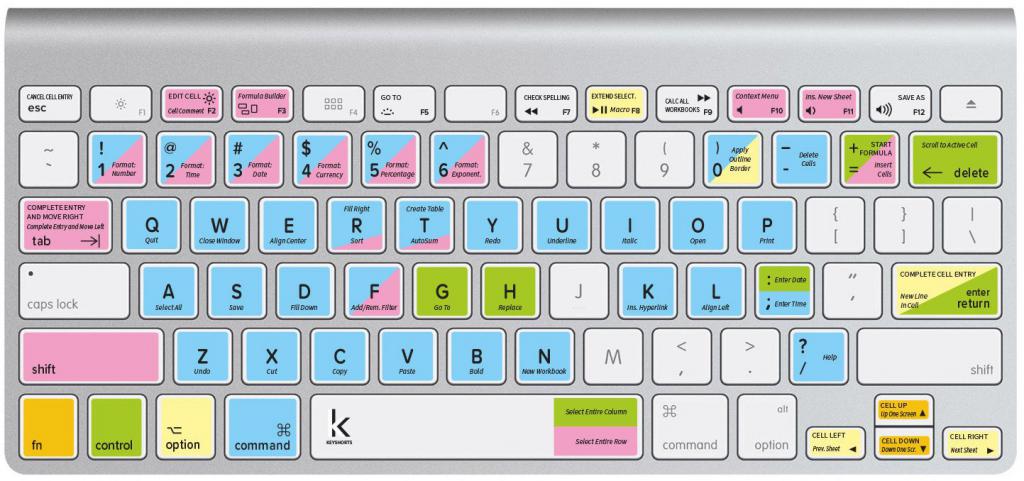
Skróty klawiszowe do zarządzania kolumnami w Excelu
Aby wybrać kolumnę w Excelu za pomocą klawiszy skrótów, użyj klawiszy Ctrl + Spacja. Podobnie jak w przypadku wierszy, wybieranie wielu kolumn jest osiągane, jeśli przy podświetlonej kolumnie przytrzymaj klawisz Shift i użyj klawiszy strzałek, aby rozwinąć obszar zaznaczenia. Możesz dodać kolumnę za pomocą tego samego przycisku Ctrl + "znak plus", usuń go za pomocą Ctrl + "znak minus". Podczas dodawania wstawione kolumny są takie same jak aktualnie wybrany numer. Nowa kolumna będzie po lewej stronie wyboru.
Skróty klawiaturowe do zarządzania arkuszami w programie Excel
Aby dodać nowy arkusz do książki, użyj kombinacji Shift + F11. Nowy arkusz zostanie dodany po lewej stronie tego, na którym aktualnie pracuje użytkownik.
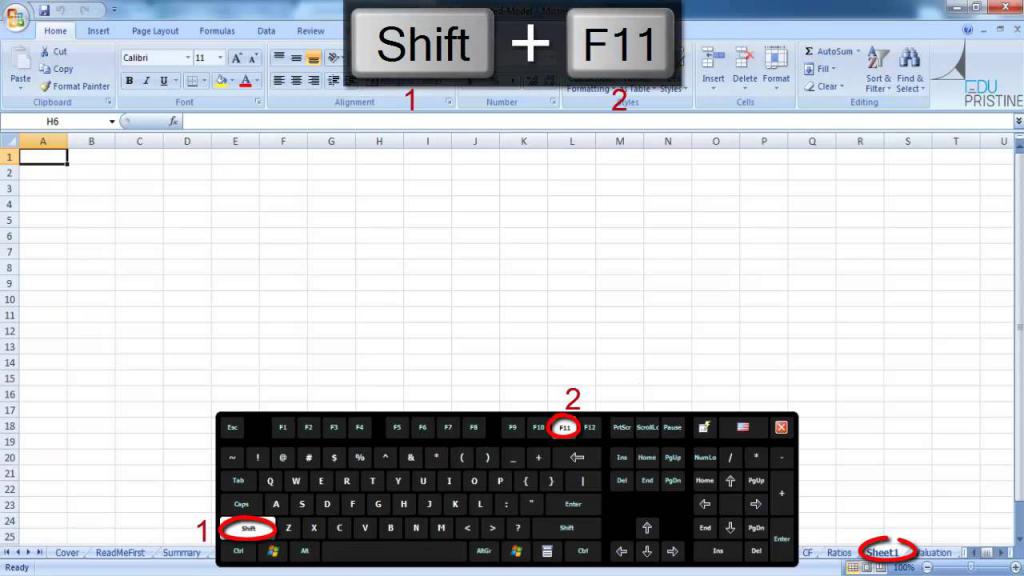
Skróty klawiaturowe Excel do przełączania arkuszy w programie Excel - Ctrl + PgDn lub Ctrl + PgUp. Te kombinacje umożliwiają przejście odpowiednio do prawego i lewego arkusza.
Skróty klawiszowe do pracy z tekstem
W programie Excel praca z tekstem nie ma takiego priorytetu jak praca z liczbami. Jednak są chwile, kiedy tekst nie jest mniej ważny niż liczby. Nie bez powodu istnieje cała grupa funkcji, które działają z tekstem. Użyj do tego i klawiszy skrótu.
F7 - służy do sprawdzania pisowni i interpunkcji.
Ctrl + B - pozwala zmienić czcionkę zwykłą na pogrubioną.
Ctrl + I - zmienia czcionkę z normalnej na pochyłą.
Ctrl + U - przekreślony tekst.
Ctrl + 5 - umożliwia drukowanie przekreślonego tekstu.
Rzadko używane, ale nie mniej użyteczne klawisze skrótów
Oprócz popularnych, mało znanych kombinacji klawiszy. W niektórych typach zadań z często powtarzającymi się zadaniami mogą być przydatne. Być może te skróty klawiszowe Excel ułatwią Ci życie.
Kombinacja ALT + = zastąpi użycie znaku avtosummy na taśmie, chociaż ten drugi jest dużo bardziej znany przeciętnemu użytkownikowi.
Jeśli musisz często podawać bieżącą datę w raporcie, zaleca się użycie kombinacji Ctrl + Shift + 4, aby program Excel automatycznie wstawił datę.
Shift + F2 pozwala edytować istniejącą notatkę z komórki.
Ctrl + End pomaga szybko przejść do ostatniej wypełnionej komórki na arkuszu. Bardzo wygodne przy dużych stołach.
Alt + strzałka w dół - szybko otwiera listę rozwijaną
Zmień skróty klawiszowe
Jakie są więc najbardziej przydatne skróty klawiszowe programu Excel? Odpowiedź jest prosta: te, które są potrzebne do rozwiązania konkretnych problemów. Byłoby idealnie, gdyby użytkownik mógł nie tylko wybrać możliwe skróty klawiszowe z ogromnej dostępnej listy, ale także stworzyć kombinacje dla siebie.
W pakiecie oprogramowania Microsoft Office w niektórych produktach można ręcznie dostosować skróty klawiszowe. Na przykład w programie Word można wybrać dopasowanie wybranych kluczy do określonego polecenia. W programie Excel rzeczy nie są takie proste, jednak programiści programu pewnie podążają w tym kierunku. Tak więc, począwszy od wersji 2013 programu, Excel ma teraz możliwość dodawania przycisków często używanych funkcji bezpośrednio do panelu szybkiego dostępu, a następnie, naciskając klawisz ALT w połączeniu z podanym numerem, wywołaj je.
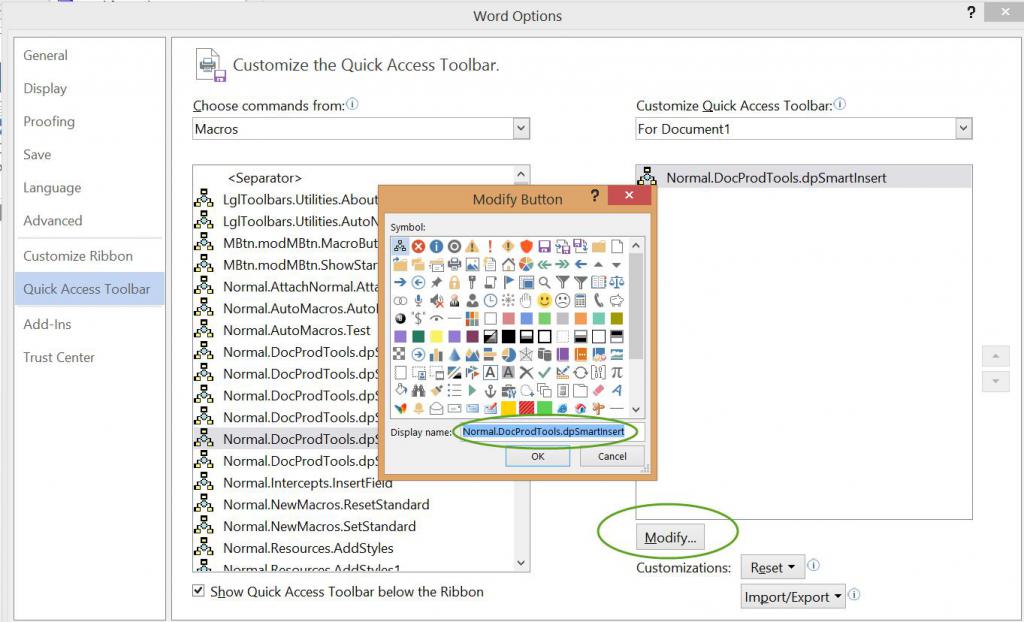
Możesz utworzyć 10 osobistych przycisków poleceń.
Możliwość dodawania przycisków do panelu szybkiego dostępu jest dobrą pomocą dla pracowników zajmujących się planowaniem ekonomicznym, analizą finansową.
Podział klawiszy skrótów na użyteczne, a nie takie - osobista sprawa każdego. Wśród użytkowników, którzy chcą znaleźć nowe rozwiązania w Excelu (jest ich dużo), istnieje opinia, że znajomość około 50 kombinacji ułatwia pracę i nie przeciąża pamięci. Wybierając własny zestaw skrótów klawiszowych, należy wziąć pod uwagę specyfikę pracy w Excelu, konieczność częstego wykonywania tych samych czynności. W końcu prawie niemożliwe jest nauczenie się klawiszy skrótu bez ich wielokrotnego używania w praktyce.